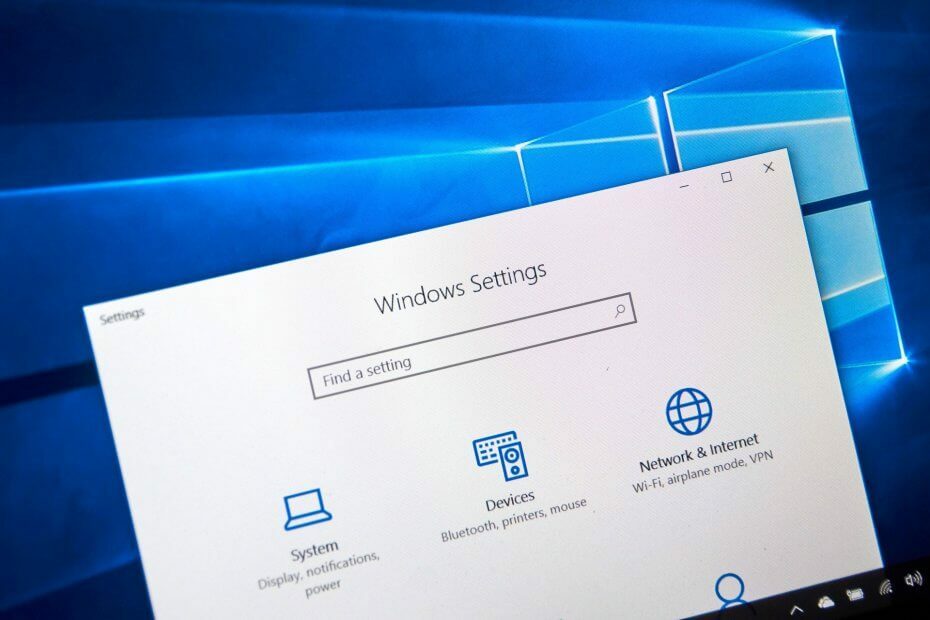- Dacă aplicațiile Windows 10 se închid atunci când le minimizați, este posibil să se datoreze driverelor învechite.
- O posibilă soluție este să rulați instrumentul de depanare a aplicațiilor din magazinul Windows din setări.
- Ca alternativă, rulați o scanare care remediază problemele de corupție ale Windows.
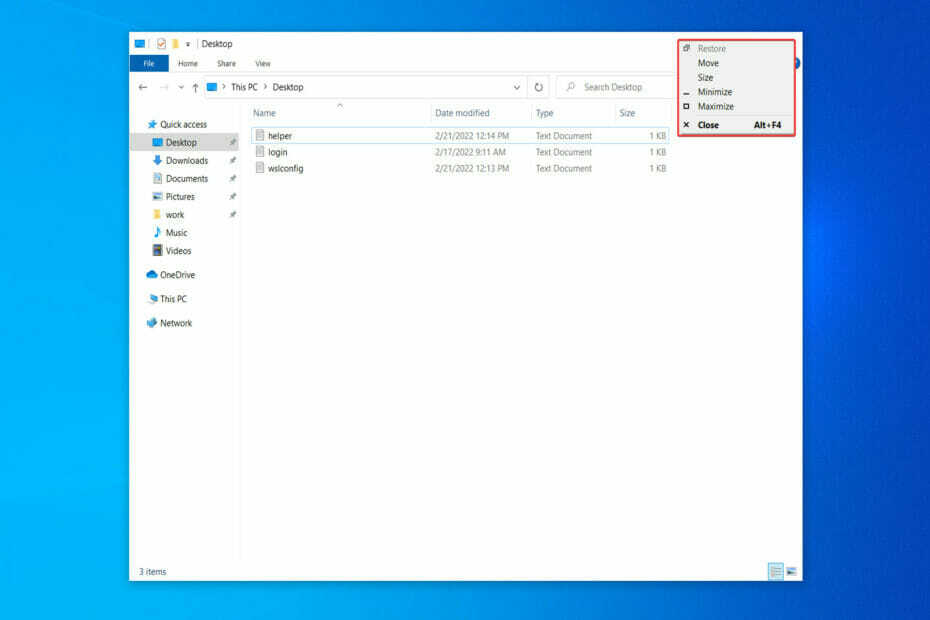
XINSTALAȚI FĂCÂND CLIC PE DESCARCARE FIȘIER
Acest software va repara erorile comune ale computerului, vă va proteja de pierderea fișierelor, malware, defecțiuni hardware și vă va optimiza computerul pentru performanță maximă. Remediați problemele PC-ului și eliminați virușii acum în 3 pași simpli:
- Descărcați Instrumentul de reparare PC Restoro care vine cu tehnologii brevetate (brevet disponibil Aici).
- Clic Incepe scanarea pentru a găsi probleme Windows care ar putea cauza probleme PC-ului.
- Clic Repara tot pentru a remedia problemele care afectează securitatea și performanța computerului
- Restoro a fost descărcat de 0 cititorii luna aceasta.
Abilitatea de a minimiza și maximiza programele vă permite să vă curățați desktopul Windows 10 și să vă concentrați asupra aplicațiilor pe care le utilizați în prezent. Sună important, nu? Într-adevăr, așa este, așa că vă vom arăta cum să remediați rapid aplicațiile care se închid atunci când eroarea este minimizată.
Când maximizați sau minimizați o fereastră, există o varietate de opțiuni disponibile, dintre care unele sunt la fel de simple ca să faceți clic pe sau să atingeți un buton, în timp ce altele necesită utilizarea unei tastaturi. Depinde de tine să alegi pe care să o angajezi în funcție de circumstanțe.
Dacă minimizați o aplicație, aceasta își ascunde fereastra de pe desktop fără a părăsi aplicația. Pe bara de activități, veți vedea o pictogramă pentru aplicația în cauză.
Puteți readuce rapid fereastra minimizată la starea anterioară și readuceți-o la vedere, astfel încât să puteți continua să o utilizați cât timp este minimizată.
În timp ce, dacă maximizați o aplicație, fereastra acesteia se extinde pentru a umple întregul ecran al computerului dvs. desktop. O aplicație maximizată ocupă întregul spațiu disponibil pe ecran, cu excepția barei de activități.
Urmăriți cum vom vedea cum să minimizați sau să maximizăm o aplicație și apoi să accesați lista de soluții pentru a remedia aplicațiile Windows 10 care se închid atunci când problema este minimizată.
Cum pot minimiza sau maximiza aplicațiile în Windows 10?
Minimizarea și creșterea aplicațiilor pot părea a fi sarcini diametral opuse. Cu toate acestea, este important să ne amintim că există o stare de tranziție între ele: când aplicația fereastra este afișată, dar nu ocupă întregul ecran și aveți posibilitatea de a muta și redimensiona aceasta.
Opțiunea de a minimiza sau maximiza Windows nu mai este disponibilă în timp ce utilizați Windows 10 în modul Tabletă, deoarece toate aplicațiile se lansează și rămân complet extinse.
Pentru a minimiza sau maximiza o fereastră de aplicație, cea mai cunoscută abordare este să faceți clic pe butonul Minimizare sau Maximizare situat în bara de titlu a programului.
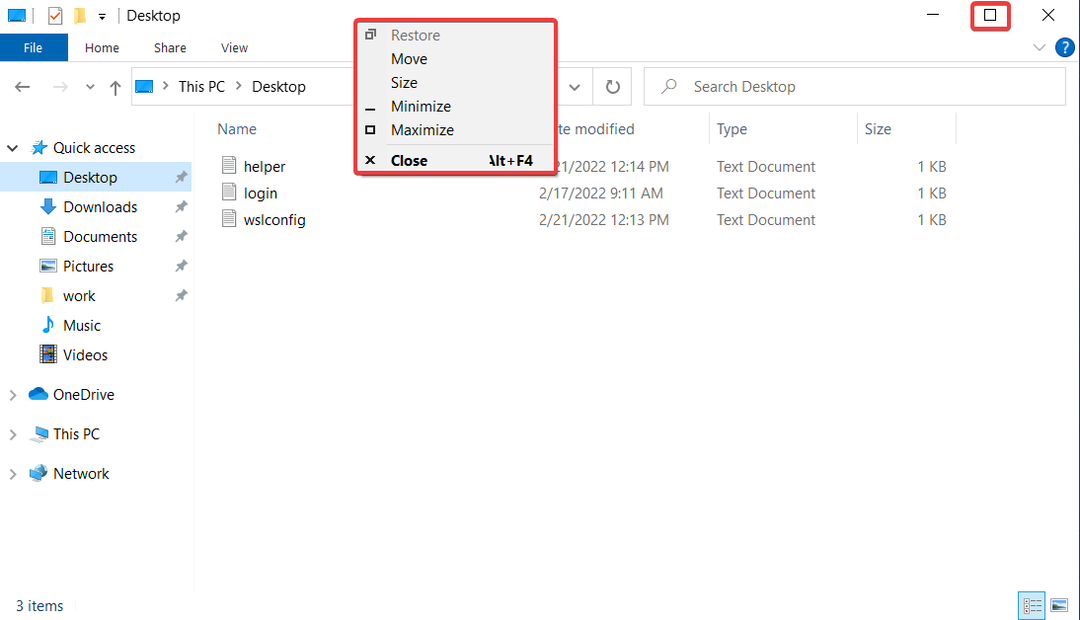
Toate aplicațiile Windows 10, precum și marea majoritate a aplicațiilor desktop, afișează acele butoane în colțul din dreapta sus al barei de titlu a ferestrei, lângă X care este folosit pentru a închide ferestrele.
De asemenea, puteți reduce și maximiza aplicațiile selectându-le din meniul barei de titlu. Dacă preferați să utilizați mouse-ul, faceți clic dreapta pe bara de titlu a unei ferestre pentru a afișa meniul. Apoi, în funcție de ceea ce doriți să realizați, selectați o opțiune din meniul derulant.
Butonul Restaurare din acest meniu poate fi folosit și pentru a readuce o fereastră la dimensiunea și locația anterioară de pe ecran, dacă a fost modificată în pasul anterior.
Sfat de expert: Unele probleme ale PC-ului sunt greu de rezolvat, mai ales când vine vorba de depozite corupte sau de fișiere Windows lipsă. Dacă întâmpinați probleme la remedierea unei erori, este posibil ca sistemul dumneavoastră să fie parțial defect. Vă recomandăm să instalați Restoro, un instrument care vă va scana mașina și va identifica care este defecțiunea.
Click aici pentru a descărca și a începe repararea.
The Alt + Bara de spațiu comanda rapidă de la tastatură poate fi folosită și pentru a deschide meniul barei de titlu ca alternativă.
Dacă doriți să minimizați sau să maximizați fereastra imediat după ce apare meniul din bara de titlu, apăsați pur și simplu pe N sau X tastele de pe tastatură. Dacă fereastra a fost extinsă, apăsați pe R tasta de pe tastatură pentru a o readuce la dimensiunea inițială.
Cum pot remedia aplicațiile Windows 10 care se închid atunci când sunt minimizate?
1. Rulați instrumentul de depanare a aplicației Windows Store
- Deschis Setări prin apăsarea butonului Windows + eu tastele și navigați la Actualizare și securitate.

- Apoi, alegeți Depanați din meniul din stânga și apoi faceți clic pe Instrumente de depanare suplimentare.
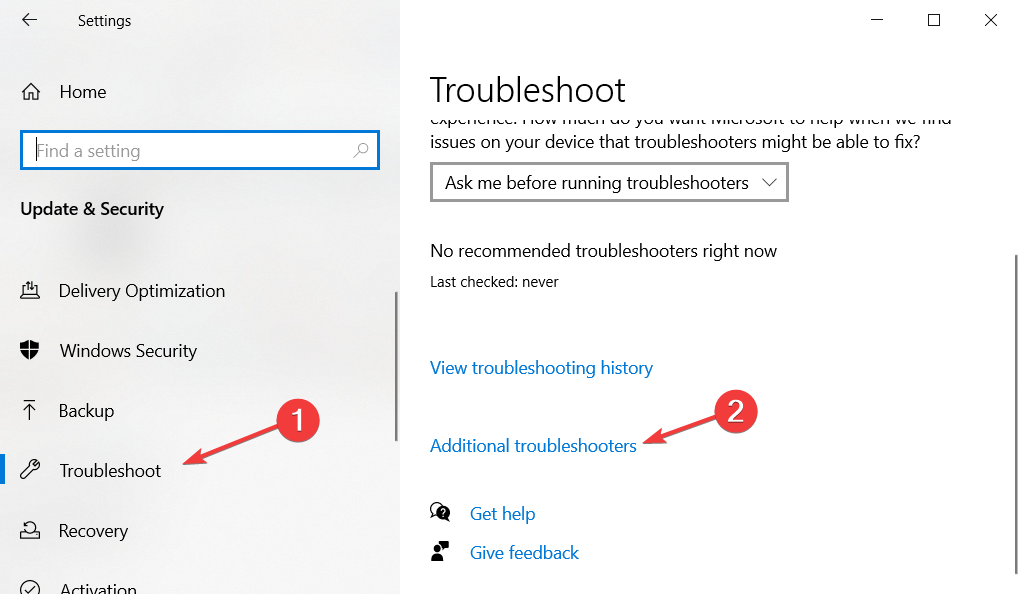
- Derulați în jos până când îl întâlniți pe Instrument de depanare a aplicației Windows Store, faceți clic pe el, apoi selectați Rulați instrumentul de depanare.
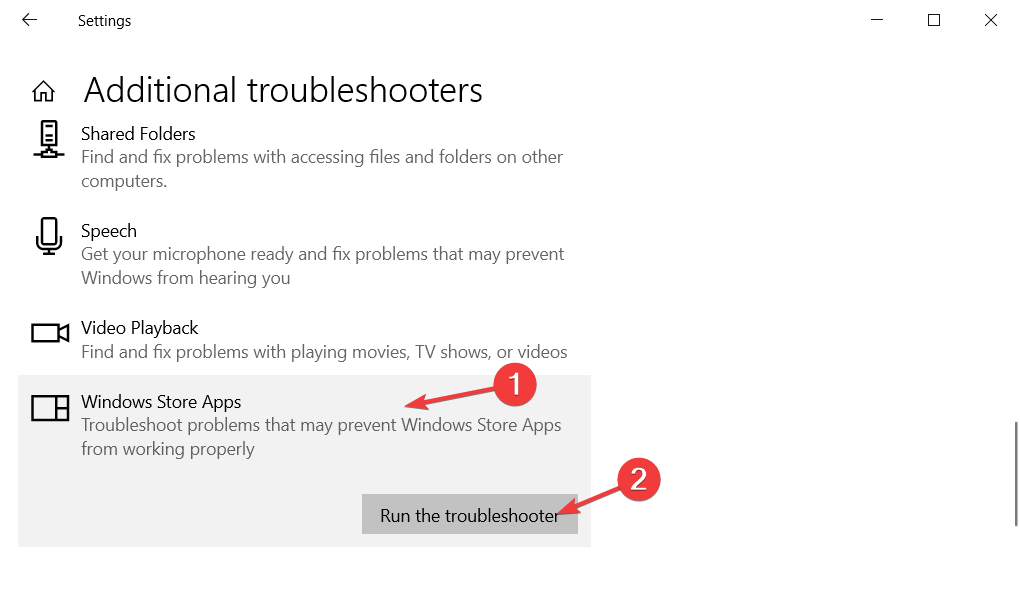
2. Actualizați-vă driverele
- Deschis Setări prin apăsarea butonului Windows + eu tastele și navigați la Actualizare și securitate.

- Apoi, navigați la Windows Update urmat de Vedeți actualizările opționale.

- Extindeți Actualizare driver secțiunea și selectați toate cele disponibile, apoi faceți clic descarca si instaleaza.
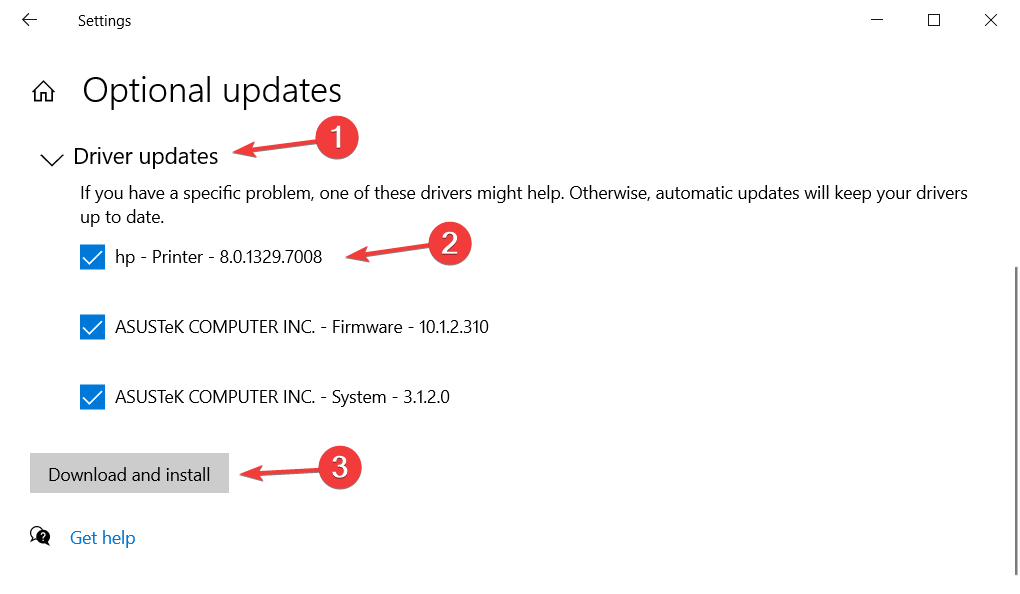
Menținerea driverelor la zi este la fel de importantă ca și instalarea unui antivirus pe computer. Dar dacă vă simțiți reticenți în a le actualiza în mod regulat, puteți utiliza software terță parte care se actualizează și remediază automat orice probleme legate de driver.
Acesta este DriverFix, o soluție software ușoară, dezvoltată special pentru a vă menține computerul în stare de funcționare de vârf, fără a pierde timp. Acesta va actualiza, repara și înlocui driverele fără ca tu să observi.
⇒Obțineți DriverFix
3. Actualizați Windows
- Deschis Setări prin apăsarea butonului Windows + eu tastele și navigați la Actualizare și securitate.

- Apoi, du-te la Windows Update și verificați dacă aveți actualizări Windows disponibile de efectuat. Aici am opțiunea de a face upgrade la Windows 11, iar sub acesta, am actualizări Windows 10 pe care le pot instala fără a face upgrade la fostul sistem de operare.
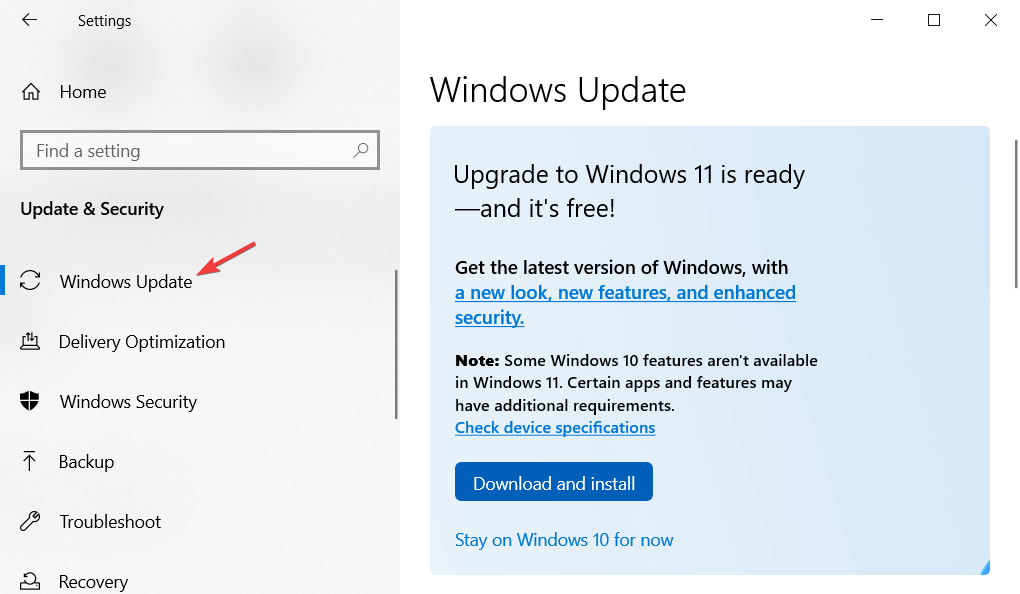
Dacă decideți să faceți upgrade la Windows 11, Consultați postarea noastră despre cele mai bune 11 funcții din Windows 11 pe care trebuie să le știi.
Alternativ, ar trebui aruncați o privire la peste 10 cele mai bune sfaturi și trucuri pentru Windows 11 pentru a vă eficientiza sistemul de operare și obțineți tot ce este mai bun din ea.
- Remediere: Instrumentul de depanare Windows nu mai funcționează
- Cum să utilizați instrumentul de depanare Windows Update în Windows 10 și 11
4. Rulați DISM
- Deschide Funcția de căutare Windows și tastează cmd. Faceți clic dreapta pe rezultatul de sus și alegeți Rulat ca administrator.
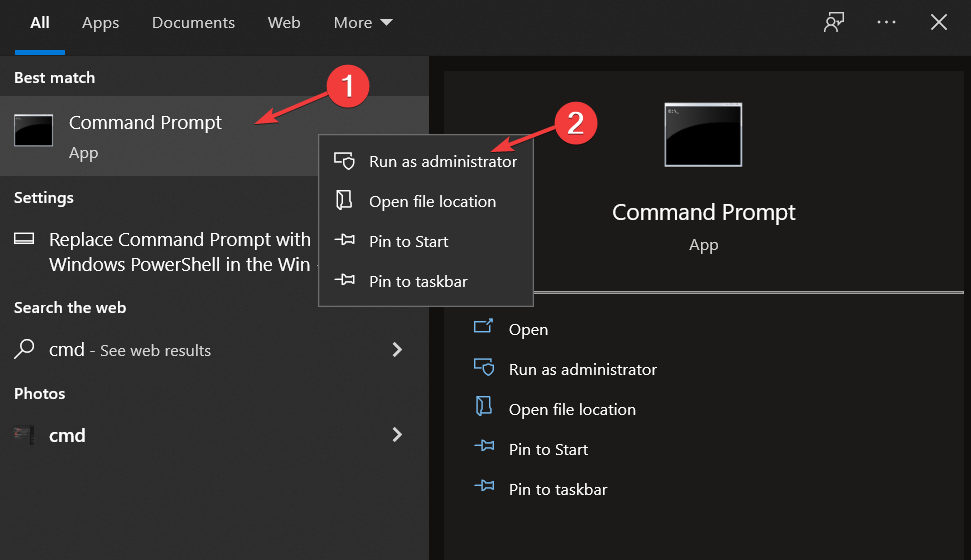
- Acum tastați sau inserați următoarea comandă pentru a remedia orice eroare de corupție Windows, dacă există, și apăsați introduce:
DISM.exe /Online /Cleanup-image /Restorehealth
Dacă aveți nevoie de asistență suplimentară pentru a rezolva aplicațiile Windows 10 se închid atunci când sunt minimizate, Consultați ghidul nostru despre cum să opriți Windows 10 să închidă programe fără avertisment.
Ți-a fost util acest ghid? Lăsați-ne un comentariu în secțiunea de mai jos și spuneți-ne ce părere aveți. Multumesc pentru lectura!
 Mai aveți probleme?Remediați-le cu acest instrument:
Mai aveți probleme?Remediați-le cu acest instrument:
- Descărcați acest instrument de reparare a computerului evaluat excelent pe TrustPilot.com (descărcarea începe pe această pagină).
- Clic Incepe scanarea pentru a găsi probleme Windows care ar putea cauza probleme PC-ului.
- Clic Repara tot pentru a remedia problemele legate de tehnologiile brevetate (Reducere exclusivă pentru cititorii noștri).
Restoro a fost descărcat de 0 cititorii luna aceasta.